🐍
MacでPython環境構築(Anaconda編)

WindowsからMacへの移行に伴いPythonの環境構築を行いました。
このページではその備忘録として、M1 MacでPythonの環境構築をする手順について解説します。
Anacondaインストール
インストーラをダウンロード
下記URLにアクセスします。
添付画像のDownloadをクリックし、インストーラをダウンロードします。

インストーラを起動
ダウンロードしたインストーラを起動します。
続けるやインストールボタン等をクリックし、インストールを完了させます。
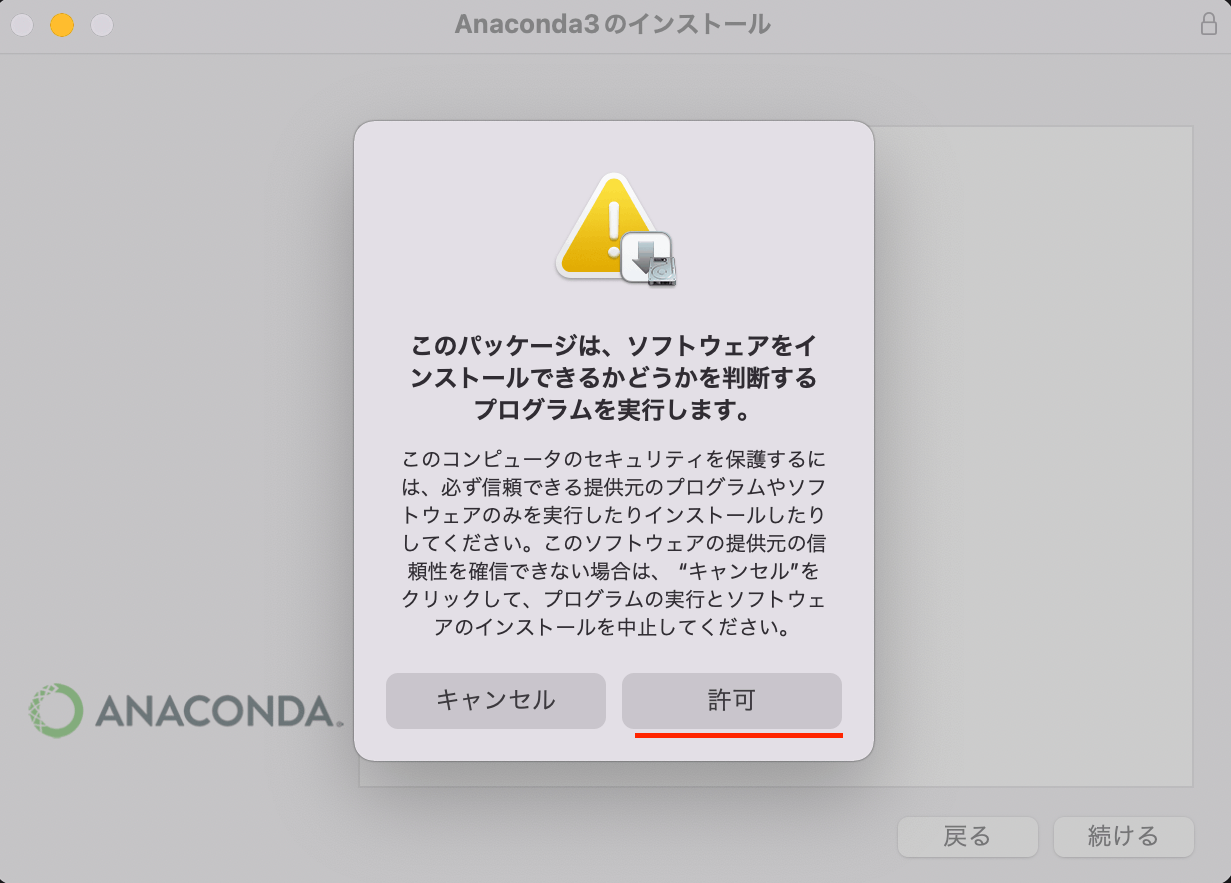
最後の画面でゴミ箱に入れるが出ることがあります。こちらはゴミ箱に入れるボタンをクリックしても問題ありません。
ライブラリのインストール
Anaconda Navigatorを起動
Anaconda-Navigatorを起動します。

Anaconda Promptを開く
Environments > 矢印ボタン > Open Terminalをクリックします。

ライブラリのインストール
個人的によく使用するライブラリを以下のコマンドでインストールします。
pip install pandas
pip install lxml
pip install selenium
pip install beautifulsoup4
pip install openpyxl
pip install requests
pip install xlrd
pip install urllib3
pip install tweepy
pip install oauth2client
pip install google-api-python-client
pip install gspread
pip install webdriver_manager
pip install python-amazon-sp-api
pip install xlsxwriter
pip install keepa
プログラムの実行
カレントディレクトリを変更
以下の手順でカレントディレクトリを変更します。
- cdと半角スペースを入力(「cd 」)

- フォルダをドラッグ&ドロップ、そしてエンター


プログラムの実行
下記コマンドでプログラムを実行します。
xxxxにはプログラムのファイル名を入力してください。
(例:test.pyを実行する場合は「python test.py」を入力)
python xxxx.py
以上でAnacondaを利用したPython環境構築およびPythonファイル実行までの手順は終了です。
よろしければ他の記事もご覧いただけると幸いです!



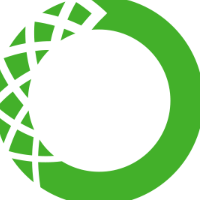

Discussion